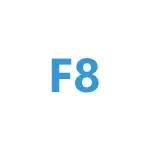
Neste manual sobre como facelo de xeito que cando preme a tecla F8, cando inicia unha computadora, aparece un menú de selección de modo de carga "antigo" coa capacidade de iniciar sesión en modo de seguridade, algúns matices que deben ser considerados e video instrucións.
Inicie sesión en modo seguro usando a tecla F8 en Windows 10
Para habilitar a entrada no modo de seguridade a tecla F8 (nalgúns ordenadores portátiles, terá que premer Fn + F8), siga estas simples accións:
- Executa a solicitude de comando en nome do administrador. A forma máis sinxela de facelo é usar a busca na barra de tarefas: comezar a escribir "liña de comandos" e, a continuación, seleccionar o elemento desexado no menú contextual do resultado atopado ou usar o elemento no panel dereito dos resultados da busca ( Só nas últimas versións de Windows 10).
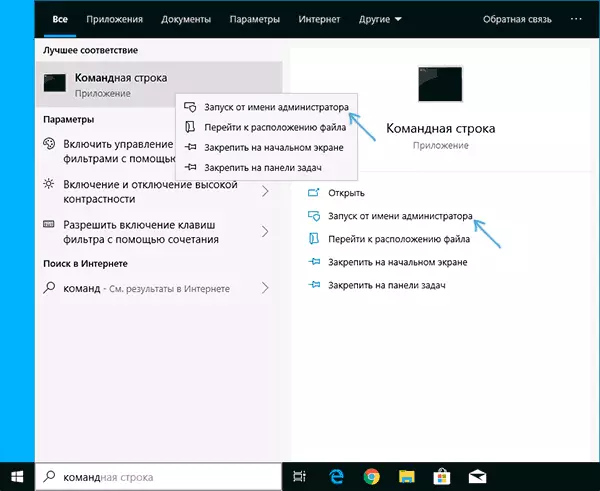
- Se Windows 10 non comeza, pero a pantalla aparece co elemento "Configuración avanzada", tamén pode iniciar a liña de comandos.
- No símbolo do sistema, introduza o comando / conxunto {Predeterminado} BootMenupolicy Legacy, prema Intro.
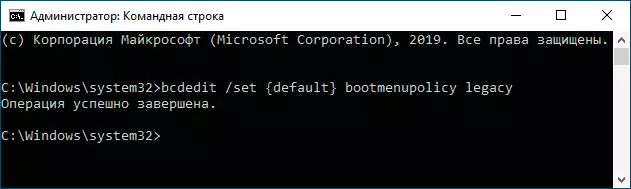
- Se a operación completouse correctamente, isto significa que todo está listo: pode reiniciar a computadora e premer repetidamente F8 (ou FN + F8), se non, non pode ter tempo. Como resultado, verás un menú familiar para ti, como na captura de pantalla a continuación.

Todo é moi sinxelo, pero hai unha característica importante de usar este menú en Windows 10 en comparación co 7º. O matiz é que por defecto, a función de inicio rápido está habilitada en Windows 10.
Isto leva ao feito de que cando apaga a computadora ou o portátil usando o elemento "apagado", non se apaga por completo, pero entra nunha especie de hibernación e, no futuro, non se volve "desde o principio . " Como resultado, ao usar este elemento, a clave F8 incluída no método descrito non funcionará para a entrada no modo seguro. Solución: usa un reinicio no canto de completar o traballo ou desactivar o inicio rápido de Windows 10.
No futuro, se desexa cancelar os cambios realizados polas instrucións, execute o símbolo do comando en nome do administrador e use o comando
Bcdedit / set {default} bootmenupolicy StandardComo resultado, todo volverá ao seu estado orixinal.
Instrución de vídeo
Espero que a instrución resulte ser útil para alguén de lectores.
